ここ最近、素材販売サイト『Creative STORE』に写真素材のデータをアップする作業をしているんですけど、BASE(ネットショップ作成サービス)でアップできる画像ファイルのデータ容量が決まっていて、それを超えないようにしないといけません。
プレビューで見れる商品のサンプル画像と、実際にダウンロードできる画像の2つをアップするのですが、この2つの容量制限が次のように異なります。
- 商品画像・・・4MB以内
- ダウンロードの画像・・・1KB以上、1GB以内
1GBはなかなか超えないんですけど、4MBはたまに超えてしまいます。
そのためアップ予定の画像ファイルの情報を確認して、容量オーバーだったら少し画質を落としたりしないといけないんですけど、ファイル情報を確認するのがけっこう面倒くさかったので、少しでも作業効率を上げるため、ショートカットキーを調べました。
備忘録として残しておこうと思います。
「ファイル情報を見る」Macのショートカットキー
前置きが長くなりましたが、ここからがショートカットキーの説明。
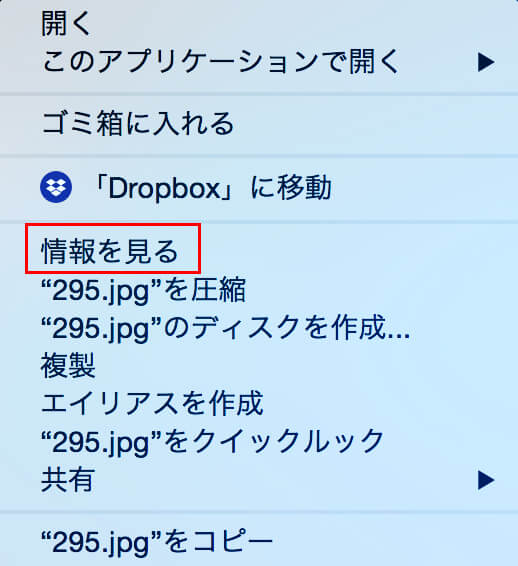
今までは2本指でクリックしてメニューを開いてから、「情報を見る」をクリックしてファイル情報を確認していました。
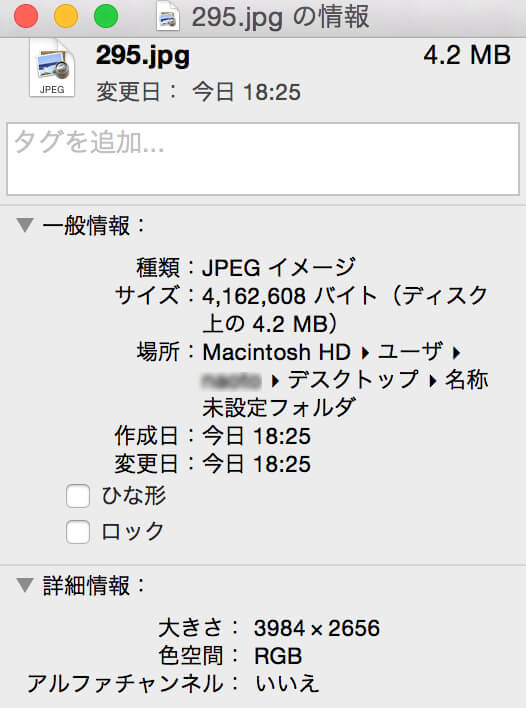
しかし、ファイルを選択して、「command + I」を押せばすぐに情報ダイアログが表示されます。
複数のファイルを選択して見ることもできますし、「command + option + I」を押せば、複数ファイルの情報を1つのダイアログで見ることもできます。
これらのショートカットキーは、もちろん画像じゃなくて、他のファイルでも使えます。
ちなみにダイアログを閉じるのは、「command + W」のショートカットキーを使います。
なんて便利なんだショートカットキー。今までよく使うショートカットキーってだいたい決まっていましたが、調べたら色々ありますし、これからどんどん使っていこうと思います。

Leave a Comment